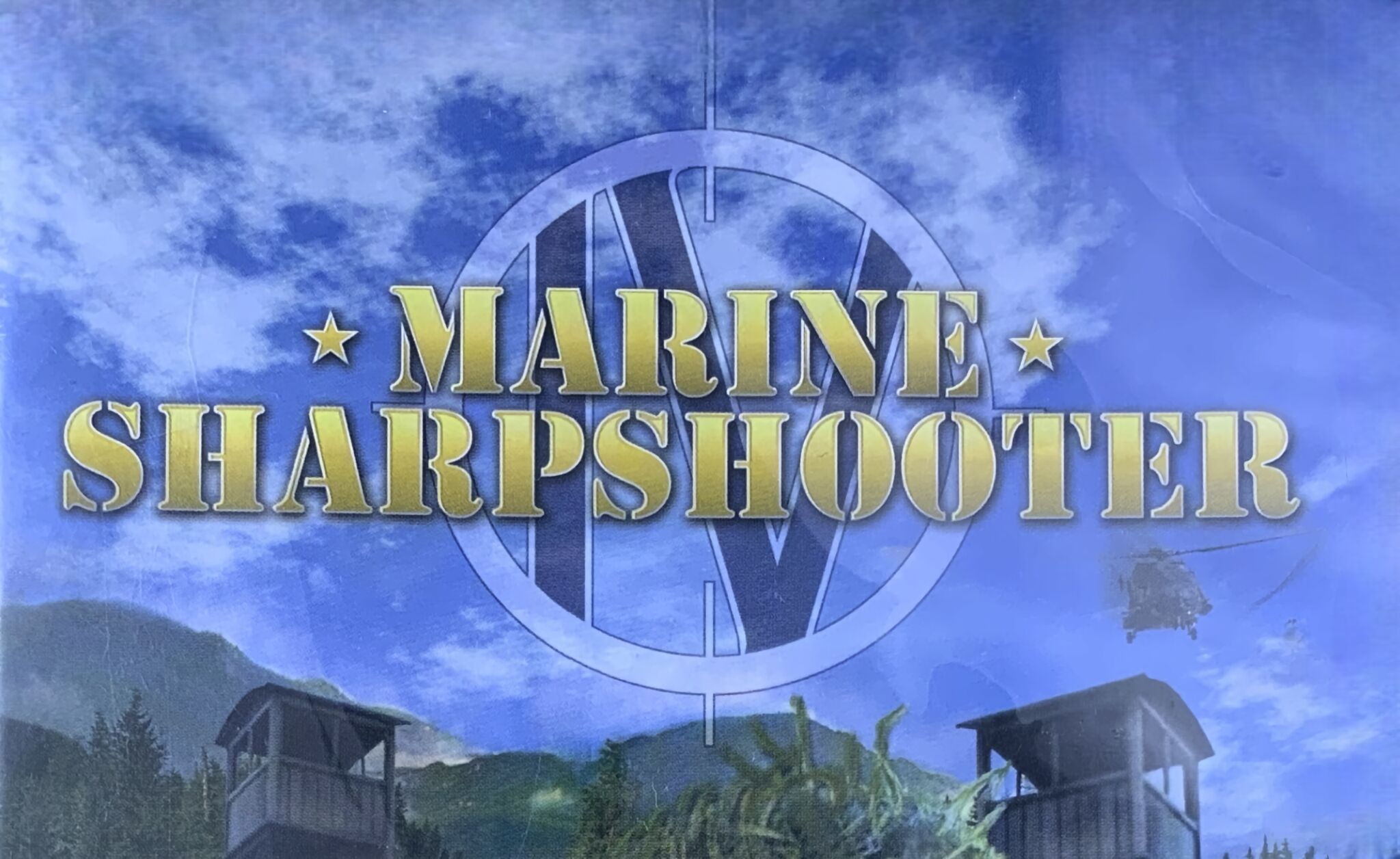Est-il possible de jouer à Marine Sharpshooter 4 sur Mac ?
Marine Sharpshooter 4 est un jeu de tir à la première personne développé par Groove Games et publié par 1C Company. En incarnant un soldat des forces spéciales, vous serez déployé en Iran pour saboter son programme d'armes nucléaires. Le jeu propose dix missions au total – dix niveaux essentiellement – cependant, chaque mission comprend plusieurs objectifs. La plupart du temps, vous devrez éliminer les ennemis à distance en utilisant un fusil de sniper, mais vous pouvez également utiliser un pistolet ou une mitraillette. Il existe même des sections furtives qui encouragent l'utilisation d'un couteau. Bien que le jeu soit assez daté par rapport aux standards modernes – il est sorti en 2008 – il est toujours possible de s'amuser en jouant à Marine Sharpshooter 4. Et comme il est si vieux, vous pouvez télécharger le jeu gratuitement sans rencontrer de problèmes juridiques. Si votre ordinateur fonctionne sous Windows 10 ou 11, le jeu fonctionnera parfaitement, mais il ne dispose pas de version macOS. Heureusement, il est très simple de contourner ce problème et de jouer à Marine Sharpshooter 4 sur Mac. Lisez notre guide pour en savoir plus sur plusieurs méthodes simples.
Configuration requise
| minimalist |
|---|
| OS: Windows 2000 / XP / Vista |
| Processeur: N'importe quel processeur 2 GHz |
| RAM: 256 MB |
| Carte vidéo: ATI Radeon 9600 ou NVIDIA GeForce 4 Ti 4600, 128 Mo de VRAM |
| Stockage: 500 MB |
Jouez à Marine Sharpshooter 4 sur Mac avec Parallels

Un moyen simple de jouer à Marine Sharpshooter 4 sur Mac consiste à utiliser un programme appelé Parallels Desktop. Ce programme est capable de créer et d'exécuter des machines virtuelles qui exécutent Windows et prennent en charge l'accélération matérielle. En termes plus simples, Parallels Desktop vous permet d'installer Windows 10 sur Mac en quelques clics et de basculer instantanément entre MacOS et Windows. Vous pourrez ainsi exécuter Windows, installer Steam (ou tout autre lanceur d'ailleurs) et profiter du jeu Marine Sharpshooter 4 sur Mac comme vous le feriez sur un PC classique. De manière générale, vous aurez besoin d'un iMac Pro ou d'un Mac Pro pour exécuter des jeux exigeants. Cependant, si le jeu que vous essayez d'exécuter est ancien ou ne demande tout simplement pas beaucoup de matériel informatique, vous pourrez probablement l'exécuter sur n'importe quel ordinateur Mac, y compris MacBook Air. Lorsqu'il s'agit de jeux intermédiaires, il est recommandé de prendre en compte les spécifications matérielles de votre Mac plutôt que de penser en termes de modèle.
Veuillez noter que tous les jeux ne sont pas pris en charge par Parallels Desktop. Plusieurs conditions doivent être remplies pour que le jeu soit jouable. Votre Mac doit dépasser la configuration système minimale requise pour le jeu. Jouer à un jeu sous Windows via Parallels exerce une pression supplémentaire sur votre Mac, il ne suffit donc pas de les rencontrer. Les jeux nécessitant DirectX12 ne sont actuellement pas pris en charge par Parallels. Les jeux en ligne utilisant un logiciel anti-triche peuvent également être incompatibles. AppsOnMac recommande d'utiliser la fonction d'essai gratuit de Parallels pour déterminer si vous pouvez exécuter le jeu ou non en cas de doute.
Jouez à Marine Sharpshooter 4 sur Mac avec CrossOver

CrossOver, développé par CodeWeavers, est une couche de compatibilité Windows pour macOS, ChromeOS et Linux. Il permet à de nombreuses applications Windows de s'exécuter sur ces systèmes d'exploitation sans virtualisation. Bien que les couches de compatibilité puissent être difficiles à utiliser, CrossOver comprend notamment des outils de configuration conviviaux, des scripts d'installation automatisés et un support technique. Contrairement à Parallels Desktop, CrossOver prend en charge les jeux DirectX12. Tout bien considéré, il s’agit d’un moyen relativement simple d’exécuter des logiciels et des jeux Windows sur des appareils non Windows. En tant que tel, vous pourrez peut-être jouer à Marine Sharpshooter 4 sur Mac en utilisant CrossOver.
Veuillez noter que tous les jeux ne sont pas pris en charge par CrossOver. Par exemple, les jeux en ligne qui utilisent des logiciels anti-triche sont souvent incompatibles. Vous pouvez vérifier la compatibilité de votre jeu en utilisant la base de données officielle de compatibilité, ou en utilisant l'essai gratuit de CrossOver.
Jouez à Marine Sharpshooter 4 sur Mac avec les services de jeux en nuage

Si vous possédez un vieux Mac ou s'il ne peut pas satisfaire à la configuration système requise pour le jeu Marine Sharpshooter 4, il existe une solution simple. Les services de jeux en nuage se feront un plaisir de vous fournir une puissance de calcul suffisante – mais pas gratuitement, bien sûr. Tout ce dont vous avez besoin est une connexion Internet rapide. Il existe plusieurs excellentes plateformes qui fournissent ces services ; les meilleurs sont Boosteroid, Xbox Cloud, AirGPUet NVidia GeForce NOW. Parmi ceux-ci, nous recommandons AirGPU car il peut être utilisé pour jouer n'importe quel jeu Windows, y compris Marine Sharpshooter 4.
Jouez à Marine Sharpshooter 4 sur Mac avec BootCamp
Remarque : les ordinateurs Mac équipés de puces Apple Silicon (M1, M2, M3 Pro ou M1, M2, M3 Max) ne prennent pas en charge BootCamp. Dans ce cas, veuillez utiliser les options ci-dessus pour exécuter Marine Sharpshooter 4 sur Mac
Cette méthode est simple mais prend du temps. Si votre Mac répond à toutes les exigences système ci-dessus, vous pouvez jouer à Marine Sharpshooter 4 sur Mac en installant Windows. Vous devez configurer un double démarrage de Windows et Mac via BootCamp. Il s'agit d'une application qui permet aux utilisateurs de choisir le système sur lequel travailler au démarrage, cependant, vous ne pourrez pas basculer entre les systèmes comme dans Parallels. Vous devrez redémarrer votre ordinateur à chaque fois que vous souhaiterez passer de Mac à Windows et vice versa. N'oubliez pas qu'en fin de compte, Mac n'est qu'un ordinateur. Et tandis que les Mac les plus récents disposent de leurs propres puces Apple Silicon spéciales qui ne peuvent pas exécuter Windows, les Mac plus anciens ressemblent beaucoup aux ordinateurs exécutant Windows : ils disposent de processeurs Intel, d'une RAM, de disques et d'autres composants compatibles. Vous pouvez donc installer Windows sur un Mac plus ancien en allouant pas moins de 64 Go d'espace disque (pour pouvoir exécuter Windows et quelques jeux) et en suivant ces étapes :
Pour les versions de MacOS antérieures à OS X El Capitan 10.11, vous devrez créer un USB Windows amorçable.
- Télécharger Fichier ISO Windows.
- Ouvert Assistant Boot Camp (Aller à Applications > Utilitaires).
- Définissez la taille de la partition Windows et choisissez le Fichier ISO Windows vous avez téléchargé.
- Formatez la partition Windows et suivez toutes les étapes d'installation de Windows.
- Lorsque Windows démarre pour la première fois, suivez les instructions à l'écran pour installer Logiciel de support Boot Camp et Windows (pilotes)